വീട്ടിലായാലും ജോലിസ്ഥലത്തായാലും ഞങ്ങൾ പ്രമാണങ്ങളും പട്ടികകളും അവതരണങ്ങളും പതിവായി ഉപയോഗിക്കുന്നു. മൈക്രോസോഫ്റ്റ് ഓഫീസിൽ വേഡ് പ്രോസസ്സിംഗ്, സ്പ്രെഡ്ഷീറ്റുകൾ, അവതരണങ്ങൾ എന്നിവയ്ക്കായി Word, Excel, PowerPoint എന്നിവ ഉൾപ്പെടുന്നു. എന്നാൽ പേജുകൾ, നമ്പറുകൾ, കീനോട്ടുകൾ എന്നിവ അടങ്ങുന്ന iWork സ്യൂട്ട് ആപ്പിൾ നൽകുന്നു. അപ്പോൾ ഉപയോഗിക്കാൻ അനുയോജ്യമായ പരിഹാരം എന്താണ്?
കൊമ്പാടിബിലിറ്റ
MS Office, Apple iWork എന്നിവയ്ക്കിടയിൽ തിരഞ്ഞെടുക്കുമ്പോൾ പരിഗണിക്കേണ്ട പ്രധാന ഘടകം തീർച്ചയായും ഓപ്പറേറ്റിംഗ് സിസ്റ്റമാണ്. iWork ആപ്പിൾ ഉപകരണങ്ങളിൽ ഒരു ആപ്പായി മാത്രമേ ലഭ്യമാകൂ, എന്നാൽ ഇത് iCloud വഴി Windows ഉപകരണങ്ങളിൽ ഉപയോഗിക്കാനും കഴിയും. ഇത് പലർക്കും സൗകര്യപ്രദമായിരിക്കില്ല. എന്നിരുന്നാലും, വെബ് ഇൻ്റർഫേസ് വഴി മാത്രമേ പൂർണ്ണമായി പ്രവർത്തിക്കാൻ കഴിയൂ എന്നതൊഴിച്ചാൽ, MacOS-നുള്ള ഓഫീസ് ആപ്ലിക്കേഷനുകൾക്ക് Microsoft പൂർണ്ണ പിന്തുണ വാഗ്ദാനം ചെയ്യുന്നു.

നിങ്ങൾ ഒരു മാക്കിൽ പ്രവർത്തിക്കുമ്പോൾ, ഒരു വ്യക്തി എന്ന നിലയിലായാലും ഒരു ടീമെന്ന നിലയിലായാലും, മുഴുവൻ ടീമും Mac ഉപയോഗിക്കുന്നിടത്തോളം പേജുകൾ, നമ്പറുകൾ, കീനോട്ട് എന്നിവ ഉപയോഗിക്കുന്നത് താരതമ്യേന എളുപ്പമാണ്. എന്നിരുന്നാലും, പിസി ഉപയോക്താക്കൾക്കൊപ്പം ഫയലുകൾ അയയ്ക്കുമ്പോഴും സ്വീകരിക്കുമ്പോഴും നിങ്ങൾക്ക് നിരവധി അനുയോജ്യത പ്രശ്നങ്ങൾ നേരിടാം. ഈ പ്രശ്നം പരിഹരിക്കാൻ, ആപ്പിൾ .docx, .xlsx, .pptx പോലുള്ള ജനപ്രിയ മൈക്രോസോഫ്റ്റ് ഓഫീസ് ഫോർമാറ്റുകളിലേക്ക് ഫയലുകൾ ഇറക്കുമതി ചെയ്യുന്നതും കയറ്റുമതി ചെയ്യുന്നതും എളുപ്പമാക്കി. എന്നാൽ അത് 100% അല്ല. ഫോർമാറ്റുകൾക്കിടയിൽ പരിവർത്തനം ചെയ്യുമ്പോൾ, ഫോണ്ടുകൾ, ഇമേജുകൾ, ഡോക്യുമെൻ്റിൻ്റെ മൊത്തത്തിലുള്ള ലേഔട്ട് എന്നിവയിൽ പ്രശ്നങ്ങൾ ഉണ്ടാകാം. രണ്ട് ഓഫീസ് പാക്കേജുകളും വളരെ സമാനമായി പ്രവർത്തിക്കുകയും ഒരു ഡോക്യുമെൻ്റിൽ സഹകരണത്തിനുള്ള സമ്പന്നമായ സാധ്യതകൾ ഉൾപ്പെടെ സമാനമായ പ്രവർത്തനക്ഷമത വാഗ്ദാനം ചെയ്യുകയും ചെയ്യുന്നു. ദൃശ്യങ്ങളാണ് അവരെ ഏറെ വ്യത്യസ്തരാക്കുന്നത്.
ആകാം നിങ്ങൾക്ക് താൽപ്പര്യമുണ്ട്

ഉപയോക്തൃ ഇൻ്റർഫേസ്
പല ഉപയോക്താക്കളും iWork ആപ്ലിക്കേഷനുകളുടെ ഇൻ്റർഫേസ് കൂടുതൽ വ്യക്തമായി കാണുന്നു. മൈക്രോസോഫ്റ്റ് അതിൻ്റെ ചില രൂപങ്ങൾ Officu-ൻ്റെ ഏറ്റവും പുതിയ അപ്ഡേറ്റിൽ പകർത്താൻ ശ്രമിച്ചു. ആപ്പിൾ ലാളിത്യത്തിൻ്റെ പാത പിന്തുടർന്നു, അതിനാൽ ഒരു സമ്പൂർണ്ണ തുടക്കക്കാരന് പോലും ആപ്ലിക്കേഷൻ സമാരംഭിച്ച ഉടൻ എന്തുചെയ്യണമെന്ന് അറിയാം. ഏറ്റവും കൂടുതൽ ഉപയോഗിക്കുന്ന ഫംഗ്ഷനുകൾ മുൻവശത്താണ്, എന്നാൽ നിങ്ങൾ കൂടുതൽ വിപുലമായവ നോക്കേണ്ടതുണ്ട്.
iCloud ഓൺലൈൻ സ്റ്റോറേജുമായി പൂർണ്ണമായും സംയോജിപ്പിച്ചിരിക്കുന്നതിനാൽ, എവിടെനിന്നും സൗജന്യമായി ഫയലുകൾ സംഭരിക്കാനും ആക്സസ് ചെയ്യാനും iWork നിങ്ങളെ അനുവദിക്കുന്നു, കൂടാതെ ആപ്പിൾ അതിൻ്റെ ഉൽപ്പന്നങ്ങൾ ഉപയോഗിക്കുന്നതിൻ്റെ പ്രയോജനമെന്ന നിലയിൽ ഇത് സൗജന്യമായി നൽകുന്നു. കമ്പ്യൂട്ടറുകൾക്ക് പുറമെ, ഐഫോണുകളിലും ഐപാഡുകളിലും നിങ്ങൾക്ക് ഇത് കണ്ടെത്താനാകും. എംഎസ് ഓഫീസിൻ്റെ കാര്യത്തിൽ, പണമടയ്ക്കുന്ന ഉപയോക്താക്കൾക്ക് മാത്രമേ ഓൺലൈനിൽ ഫയലുകൾ സേവ് ചെയ്യാൻ അനുവാദമുള്ളൂ. ഇതിനർത്ഥം OneDrive സ്റ്റോറേജ് ഉപയോഗിക്കണം എന്നാണ്.
ആകാം നിങ്ങൾക്ക് താൽപ്പര്യമുണ്ട്
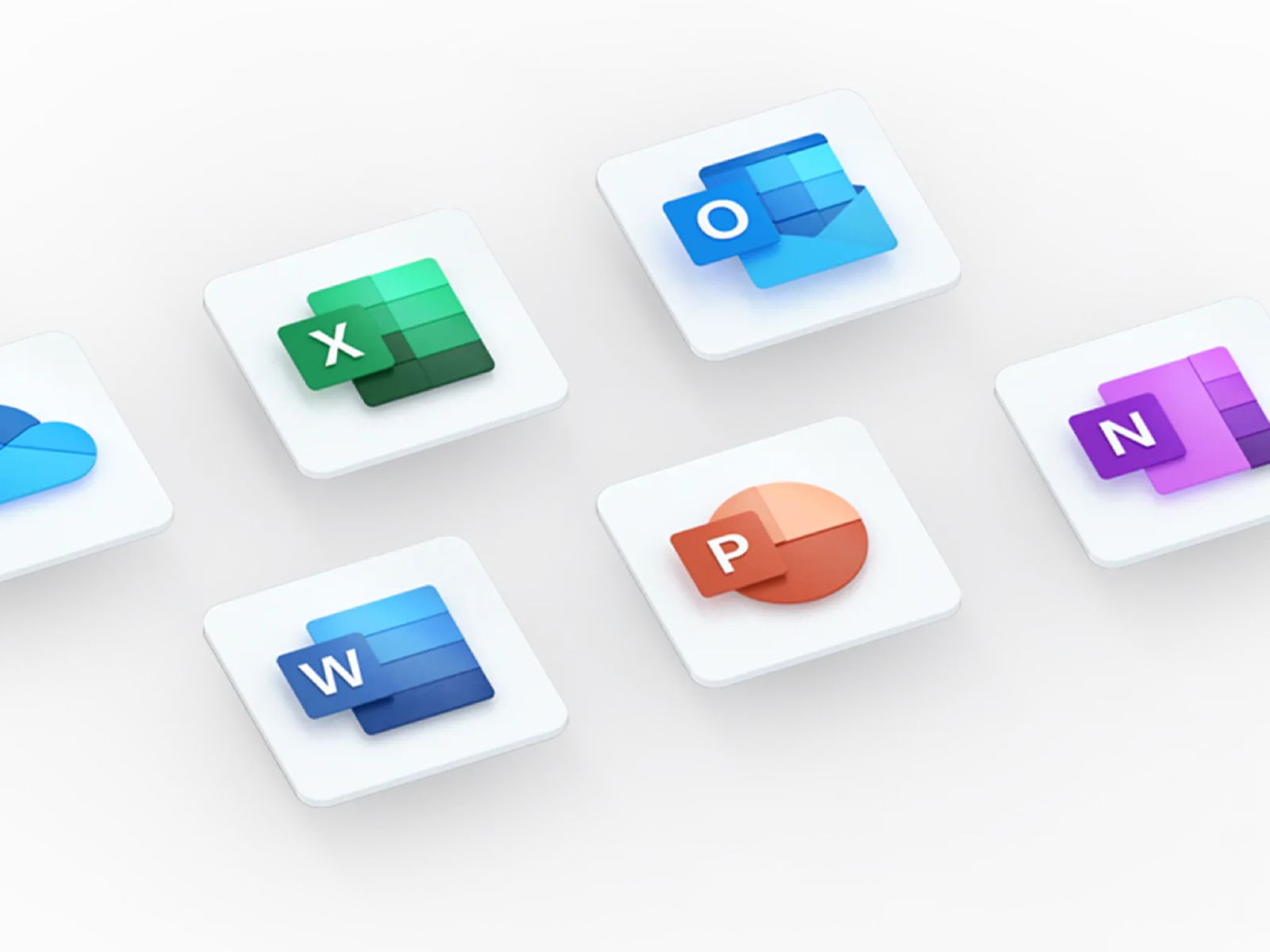
വാക്ക് vs. പേജുകൾ
രണ്ടിനും ഇഷ്ടാനുസൃത തലക്കെട്ടുകളും അടിക്കുറിപ്പുകളും, ടെക്സ്റ്റ് ഫോർമാറ്റിംഗ്, അടിക്കുറിപ്പുകൾ, ബുള്ളറ്റ് പോയിൻ്റുകൾ, അക്കമിട്ട ലിസ്റ്റുകൾ എന്നിവയുൾപ്പെടെ നിരവധി വേഡ് പ്രോസസ്സിംഗ് സവിശേഷതകൾ ഉണ്ട്. എന്നാൽ നിങ്ങളുടെ പ്രമാണത്തിലേക്ക് ചാർട്ടുകൾ ചേർക്കാൻ പേജുകൾ നിങ്ങളെ അനുവദിക്കുന്നു, ഇത് Word-ന് ഇല്ലാത്ത ഒരു പ്രധാന സവിശേഷതയാണ്. എന്നിരുന്നാലും, സ്പെൽ ചെക്കറുകളും പദങ്ങളുടെ എണ്ണവും ഉൾപ്പെടെയുള്ള എഴുത്ത് ഉപകരണങ്ങളുടെ കാര്യത്തിൽ ഇത് മറികടക്കുന്നു. പ്രത്യേക ഇഫക്റ്റുകൾ (ഷാഡോവിംഗ് മുതലായവ) പോലുള്ള കൂടുതൽ ടെക്സ്റ്റ് ഫോർമാറ്റിംഗ് ഓപ്ഷനുകളും ഇത് നൽകുന്നു.
Excel vs. നമ്പറുകൾ
പൊതുവേ, Excel അതിൻ്റെ സൗന്ദര്യാത്മകമായി അസുഖകരമായ ഡിസൈൻ ഉണ്ടായിരുന്നിട്ടും, നമ്പറുകളേക്കാൾ വളരെ മികച്ചതാണ്. വലിയ അളവിലുള്ള അസംസ്കൃത ഡാറ്റയുമായി പ്രവർത്തിക്കുമ്പോൾ Excel പ്രത്യേകിച്ചും മികച്ചതാണ്, മാത്രമല്ല ഇത് കൂടുതൽ പ്രവർത്തനങ്ങളും സവിശേഷതകളും വാഗ്ദാനം ചെയ്യുന്നതിനാൽ കൂടുതൽ പ്രൊഫഷണൽ ഉപയോഗത്തിന് കൂടുതൽ അനുയോജ്യമാണ്. മറ്റ് സോഫ്റ്റ്വെയറുകൾ പോലെ തന്നെ നമ്പറുകൾ സൃഷ്ടിക്കുന്നതിലും ആപ്പിൾ സ്വീകരിച്ചിട്ടുണ്ട്, അതായത് Excel-ൻ്റെ ഓഫറുകളുമായി താരതമ്യപ്പെടുത്തുമ്പോൾ, ഒറ്റനോട്ടത്തിൽ ഫോർമുലകളും കുറുക്കുവഴികളും എവിടെ കണ്ടെത്താമെന്ന് പൂർണ്ണമായും വ്യക്തമല്ല.
PowerPoint vs. മുഖ്യപ്രസംഗം
കീനോട്ട് പോലും ഡിസൈൻ മേഖലയിൽ പവർപോയിൻ്റിനെ മറികടക്കുന്നു. വീണ്ടും, ബിൽറ്റ്-ഇൻ തീമുകൾ, ലേഔട്ടുകൾ, ആനിമേഷനുകൾ, ഫോണ്ടുകൾ എന്നിവയുടെ വിശാലമായ ശ്രേണിയിൽ ചിത്രങ്ങൾ, ശബ്ദങ്ങൾ, വീഡിയോ എന്നിവ ചേർക്കുന്നതിനുള്ള ആംഗ്യങ്ങളും വലിച്ചിടലും മനസ്സിലാക്കുന്ന അതിൻ്റെ അവബോധജന്യമായ സമീപനത്തിലൂടെ ഇത് സ്കോർ ചെയ്യുന്നു. കാഴ്ചയുമായി താരതമ്യപ്പെടുത്തുമ്പോൾ, പവർപോയിൻ്റ് വീണ്ടും പ്രവർത്തനങ്ങളുടെ എണ്ണത്തിൽ ശക്തിക്കായി പോകുന്നു. എന്നിരുന്നാലും, അതിൻ്റെ സങ്കീർണ്ണത പലർക്കും അസുഖകരമായ തടസ്സമായിരിക്കും. കൂടാതെ, "വലിയ" സംക്രമണങ്ങൾ ഉപയോഗിച്ച് വൃത്തികെട്ട അവതരണങ്ങൾ സൃഷ്ടിക്കുന്നത് എല്ലായ്പ്പോഴും എളുപ്പമാണ്. ഫോർമാറ്റുകൾ പരിവർത്തനം ചെയ്യുമ്പോൾ, ഫയൽ പരിവർത്തനം ഏറ്റവും വിപുലമായ എല്ലാ ആനിമേഷനുകളും നീക്കം ചെയ്യുമ്പോൾ കീനോട്ടാണ് ഏറ്റവും കൂടുതൽ കഷ്ടപ്പെടുന്നത്.
അപ്പോൾ ഏതാണ് തിരഞ്ഞെടുക്കേണ്ടത്?
ഒരു സ്വർണ്ണ താലത്തിൽ ഇതിനകം തന്നെ നിങ്ങൾക്ക് ആപ്പിളിൻ്റെ പരിഹാരത്തിനായി എത്താൻ ഇത് വളരെ പ്രലോഭനകരമാണ്. നിങ്ങൾ തീർച്ചയായും തെറ്റ് ചെയ്യില്ല കൂടാതെ അതിൻ്റെ ആപ്ലിക്കേഷനുകളിൽ പ്രവർത്തിക്കുന്നത് നിങ്ങൾ ആസ്വദിക്കും. ഫോർമാറ്റുകൾ പരിവർത്തനം ചെയ്യുമ്പോൾ നഷ്ടപ്പെടാനിടയുള്ള ഗ്രാഫിക്കലി അവ്യക്തമായ ഘടകങ്ങളിൽ നിന്ന് നിങ്ങൾ വിട്ടുനിൽക്കണമെന്ന് ഓർമ്മിക്കുക, അതിനാൽ ഫലം നിങ്ങൾ യഥാർത്ഥത്തിൽ പ്രതീക്ഷിച്ചതിലും വ്യത്യസ്തമായി കാണപ്പെടാം. ഇതിനായി, macOS സിസ്റ്റത്തിൽ ഒരു സ്പെൽ ചെക്കർ ഇൻസ്റ്റാൾ ചെയ്യുന്നത് നല്ലതാണ്. അറിയാതെയാണെങ്കിലും ഒരു ഘട്ടത്തിൽ എല്ലാവർക്കും തെറ്റ് സംഭവിക്കുന്നു.
 ആദം കോസ്
ആദം കോസ് 













Mac-ലെ MS Office പ്രധാനമായും അവിശ്വസനീയമാംവിധം മന്ദഗതിയിലാണ് (വലിയ പ്രമാണങ്ങൾക്ക്). ഒന്നുകിൽ ഇത് MS-ൽ നിന്നുള്ള അട്ടിമറിയാണ് അല്ലെങ്കിൽ അവർ തികച്ചും കഴിവുകെട്ടവരാണ്. വ്യക്തിപരമായി, ഞാൻ 30:70 എന്ന അനുപാതം കണക്കാക്കും.
ഓരോ ഓഫീസ് ആപ്ലിക്കേഷൻ്റെയും വലുപ്പം ഏകദേശം 2GB ആണ്. അത് നന്നായി മാറാൻ കഴിയില്ല.
വിഷയത്തിന് പുറത്താണ്, പക്ഷേ എനിക്ക് അന്വേഷിക്കേണ്ടതുണ്ട് - ഓഫീസിനെ പുകഴ്ത്തുന്ന ആളുകളെ എനിക്ക് ഇഷ്ടമാണ്, എന്നാൽ ടാബ് എന്താണെന്ന് അറിയില്ല, ഒരു പേജിൻ്റെ അവസാനം, ദൈവം വിലക്കട്ടെ, ശൈലികൾ ;)
"പൊതുവേ, നമ്പറുകളേക്കാൾ എക്സൽ പ്രവർത്തിക്കുന്നതാണ് നല്ലത്". രചയിതാവ് തൻ്റെ അഭിപ്രായം പ്രകടിപ്പിക്കുകയാണോ, മറ്റൊരാളുടെ അഭിപ്രായമാണോ, അതോ സാമാന്യവൽക്കരിക്കുകയാണോ? എനിക്ക് തികച്ചും വിപരീതമായ അനുഭവമുണ്ട്, ഞാൻ ഇനി Excel ഉപയോഗിക്കില്ല, ആപ്പിളിൽ പതിവുപോലെ നമ്പറുകളും എല്ലാം എങ്ങനെയെങ്കിലും എളുപ്പമാണ്.
മൊത്തത്തിലുള്ള എർഗണോമിക്സ് ഉപയോഗശൂന്യമാണ്. ഓഫീസിലെ ഒരു ഘടകത്തിൻ്റെ നിറം ക്രമീകരിക്കുമ്പോൾ അത് എന്നെ ഭയപ്പെടുത്തുന്നു, എനിക്ക് മാറ്റം കാണാൻ ആഗ്രഹിക്കുമ്പോൾ, ഓരോ തവണയും കളർസെലക്ടറിൽ അൺക്ലിക്ക് ചെയ്യണം, തുടർന്ന് മാറ്റം കാരണം 10 തവണ അത് വീണ്ടും തുറക്കണം. അത്തരം വിശദാംശങ്ങൾ ധാരാളം ഉണ്ട്, എന്നെ ഓഫീസിലേക്ക് റഫർ ചെയ്യാത്തതിൽ എനിക്ക് സന്തോഷമുണ്ട്.
വേഡിൽ, ഉദാഹരണത്തിന്, "ഡോക്യുമെൻ്റ് ബോഡി" ഓഫ് ചെയ്യാൻ കഴിയില്ല, അതിനാൽ നിങ്ങളുടെ സ്വന്തം ലേഔട്ട് അല്ലെങ്കിൽ "മാസ്റ്റർ ഒബ്ജക്റ്റ്" സൃഷ്ടിക്കുന്നത് വലിയ വേദനയാണ്. അനാവശ്യ സ്ഥാനചലനം കാരണം ഒരു വസ്തുവിൻ്റെ സ്ഥാനവും വലുപ്പവും എങ്ങനെ ലോക്ക് ചെയ്യാമെന്നതിലും എനിക്ക് താൽപ്പര്യമുണ്ട്. അല്ലെങ്കിൽ എനിക്ക് എന്തുകൊണ്ട് ഹെഡ്ഡറിൻ്റെ ഉള്ളടക്കം ഒരു വാട്ടർമാർക്ക് പോലെ ഇരിക്കാത്ത വിധം സജ്ജീകരിക്കാൻ കഴിയുന്നില്ല...